این مطلب را با دوستان خود به اشتراک بگذارید

در طول زمان ممکن است لپ تاپی که خریداری کردهاید با مشکلاتی مواجه شود. بسیاری از این مشکلات نرم افزاری هستند که به راحتی برطرف میشوند و برخی از این مشکلات هم سخت افزاری هستند که خدمات پس از فروش یا تعمیرکاران معتبر میتوانند مشکل را برطرف کنند. در این مطلب قصد داریم درباره مشکلات متداول لپ تاپ های لنوو صحبت کنیم. لپ تاپ های لنوو هم مانند هر وسیله دیگری ممکن است در طول زمان دچار مشکل شوند. مشکل در صفحه نمایش، پورتها، اسپیکر و عملکرد کلی دستگاه و موارد دیگر مشکلات متداول لپ تاپ های لنوو را شامل میشوند.
شرکت لنوو لپ تاپ های مختلف دارد. از کروم بوک گرفته تا لپ تاپ های دو در یک و حتی لپ تاپهای مخصوص بازی و مخصوص کارهای حرفهای و معمولی. تمام این محصولات هم نسبت به استفادهای که از آنها میشود ممکن است با مشکل مواجه شوند. ما میخواهیم به مشکلات متداول لپ تاپ های لنوو بپردازیم و ببینیم که چطور میتوان آنها را برطرف کرد.
خرید لپ تاپ های Lenovo را از طریق لینک روبرو دنبال کنید: قیمت لپ تاپ لنوو
یکی از مشکلات متداول لپ تاپ های لنوو این است که ممکن است عملکرد آنها ضعیف شود. به گفته لنوو برخی کاربران در طول زمان ممکن است با مشکلی مانند هنگ کردن سیستم به مدت زمان طولانی مواجه شوند. در این حالت سیستم هیچ فرمانی دریافت نمیکند. لنوو به این موضوع اشاره کرده که برای حل کردن مشکل پیش آمده باید مراحل زیر را دنبال کرد:
سعی کنید که سیستم را ریاستارت کنید: در اکثر مواقع راهاندازی مجدد سیستم مشکل را برطرف میکند و باعث میشود که منابع سیستم آزاد شوند تا بتوان با سیستم کار کرد.
به آپدیتهای جدید توجه کنید: اگر از سیستم عامل ویندوز استفاده میکنید، حتما آپدیتها آن را چک کنید. همچنین آپدیتهایی که لنوو برای محصولات خودش عرضه میکند هم توجه کنید. این آپدیتها بسیاری از مشکلات را برطرف میکنند.
به نرم افزارهایی که به تازگی نصب کردهاید توجه کنید: اگر مشکل کند شدن سیستم و هنگ کردن آن پس از نصب یک اپلیکیشن خاص رخ داد، آن اپلیکیشن را از روی سیستم حذف کنید و ببینید که آیا باز هم مشکل دارید یا خیر.
بد نیست به این موضوع اشاره کنیم که یکسری از نرم افزارهای ترد پارتی هم وجود دارند که میتوانند فضای خالی روی حافظه داخلی سیستم ایجاد کنند و حتی برخی مشکلات عملکرد سیستم را هم بر طرف کنند. نرم افزار CCleaner یکی از این نرم افزارها به حساب میآید که سلامت سیستم شما را بررسی میکند. این نرم افزار میتواند فایلهای اضافی را از روی سیستم شما حذف کند و برخی مشکلات را هم حل خواهد کرد. این اپلیکیشن ویندوزی است، اما اکستنشن مرورگر کروم آن هم عرضه شده و کاربرانی که کروم بوک دارند میتوانند از آن استفاده کنند.
از دیگر مشکلات متداول لپ تاپ های لنوو میتوانیم به صفحه نمایش خالی یا Blank Screen اشاره کنیم. برای برطرف کردن این مشکل به یک تعمیر کار حرفهای نیاز خواهید داشت. البته در قدم اول میتوانید یکسری اقدامات انجام دهید، شاید مشکل برطرف شد، اما اگر مشکل پابرجا ماند، قطعا یک تعمیر کار نیاز خواهید داشت.
برای حل کردن مشکل صفحه نمایش خالی میتوانید مراحل زیر را دنبال کنید.
دکمههای Windows، CTRL، Shift و B را با هم فشار دهید. این کار باعث میشود که صفحه نمایش ری استارت شود.
بعضی وقتها وسایلی مانند ماوس و میکروفن و چیزهای دیگر میتوانند مشکل ایجاد کنند. این وسیلهها را از سیستم جدا کنید. شاید مشکل حل شود.
ریست سخت افزاری را امتحان کنید. باید سیستم را خاموش کنید و باتری را هم خارج کنید. به مدت ۶۰ ثانیه صبر کنید و سپس باتری را داخل لپ تاپ قرار دهید و سیستم را روشن کنید. شاید مشکل برطرف شده باشد.
کلید بوت ideapad 330:
رفتن به بوت لپ تاپ لنوو
یکسری از مشکلات متداول لپ تاپ های لنوو که احتمالا بیشتر با آنها مواجه میشوید، مربوط به کار نکردن دوربین، میکروفن و بلندگو و صفحه کلید میشوند.
از دلایل کار نکردن میکروفن میتوانیم به خاموش بودن میکروفن و یا ندادن دسترسی به نرم افزار میکروفن اشاره کنیم. شاید درایور میکروفن با مشکل مواجه شده و شاید با آسیب سخت افزاری مواجه شده است.
چطوری مشکل میکروفن در لپ تاپهای لنوو را برطرف کنیم:
میکروفن را Unmute کنید. پس از اپلیکیشنهایی مانند زوم و اسکایپ کمک بگیرید تا متوجه شوید که میکروفن کار میکند و همچنان در حالت Mute قرار ندارد.
به بخش تنظیمات اپلیکیشنهایی که از میکروفن استفاده میکنند بروید، شاید دسترسی میکروفن را قطع کردهاید.
کامپیوتر خودتان را ری استارت کنید؛ شاید مشکل میکروفن حل شد.
تنظیمات صوتی ویندوز را تغییر دهید. باید به قسمت تنظیمات صوتی ویندوز بروید و Troubleshoot را انتخاب کنید. اگر ویندوز به صورت خودکار مشکل را برطرف نکرد، راه حلهای جایگزین به شما میگوید.
درایور میکروفن را آپدیت کنید تا مشکل برطرف شود.
از میکروفن مثلا تا دیروز کار میکرده اما امروز کار نمیکند، میتوانید از قابلیت سیستم Restore استفاده کنید و سیستم را به حالت چند روز گذشته برگردانید.
اگر فکر میکنید که میکروفن به دلیل آسیب فیزیکی خراب شده، باید لپ تاپ خود را پیش متخصص ببرید تا تعمیر کند.
ابتدا مطمئن شوید که اسپیکر میوت نیست.
برای بررسی خروجی صدای سیستم از هدفون کمک بگیرید. اگر به وسیله هدفون صدا شنیدید، حتما لپ تاپ با مشکل نرم افزاری یا سخت افزاری مواجه شده که بلندگوها صدا نمیدهند.
بررسی کنید که خروجی صدا در چه حالی قرار دارد. بعضی وقتهای ممکن است خروجی صدا به دستگاهی متصل شده باشد که اصلا بلندگو ندارد یا خاموش است.
از Troubleshooter کمک بگیرید تا ببیند مشکل صدا در کجاست. این ویژگی با به صورت خودکار مشکل صدا را برطرف میکند، یا به شما راه حل میگوید.
درایور صوتی لپ تاپ را به روزرسانی کنید. بعضی وقت ها مشکل قطع شدن صدا به دلیل قدیمی بودن درایور صدا رخ میدهد. با آپدیت کردن آن این مشکل حل میشود.
اگر با تمام این اقدامات باز هم اسپیکرها کار نکردند، قطعا با مشکل فیزیکی مواجه شدهاند و باید تعمیر شوند.
حل مشکلات رایج تبلت های لنوو:
تنظیمات تبلت لنوو
مطمئن شوید که دوربین روشن است.
تنظیمات برنامهای که میخواهد از دوربین استفاده کند را بررسی کنید. شاید دوربین درست را انتخاب نکردهاید و به همین دلیل تصویری مشاهده نمیکنید.
مشکلات نرم افزاری را حل کنید. باید بگوییم که تنها یک نرم افزار به صورت هم زمان میتواند از دوربین استفاده کند. اگر دو برنامه که از دوربین استفاده میکنند را باز کنید با مشکل مواجه میشوید.
تنظیمات حریم شخصی دوربین را چک کنید. در ویندوز Camera Privacy Settings را سرچ کنید. در منوی باز شده چند دکمه مشاهده میکنید. دقت که Allow apps to access your camera روشن باشد. سپس برنامهای که میخواهد از دوربین استفاده کند را پیدا کنید و مطمئن باشید که دکمه آن هم روشن است.
ری استارت کردن لپ تاپ هم میتواند مشکل پیش آمده برای دوربین را برطرف کند.
با استفاده از اپلیکیشن دوربین ویندوز هم میتوانید دوربین را بررسی کنید و ببینید که آیا کار میکند یا خیر.
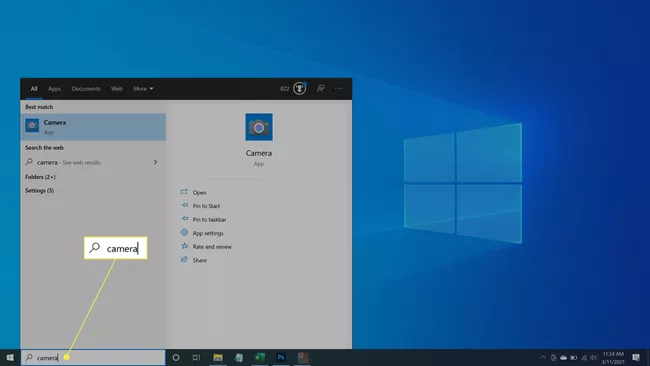
از آپدیتهای جدید کمک بگیرید، شاید مشکل دوربین برطرف شد. با استفاده از آپدیتهای ویندوز میتوانید مشکل دوربین را حل کنید.
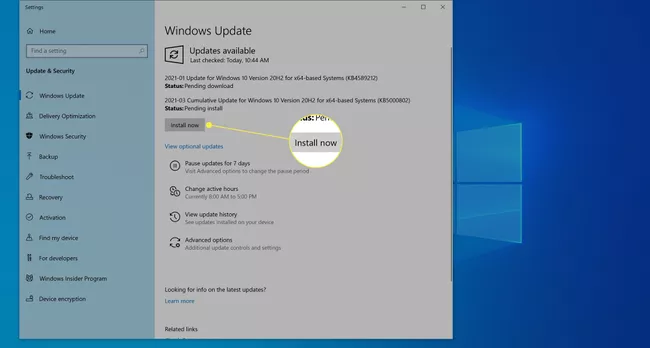
اگر باز مشکل حل نشد، میتوانید درایور دوربین را به صورت دستی نصب کنید. با وارد شدن به سایت پشتیبانی لنوو میتوانید درایور مخصوص دوربین را دانلود و نصب کنید.
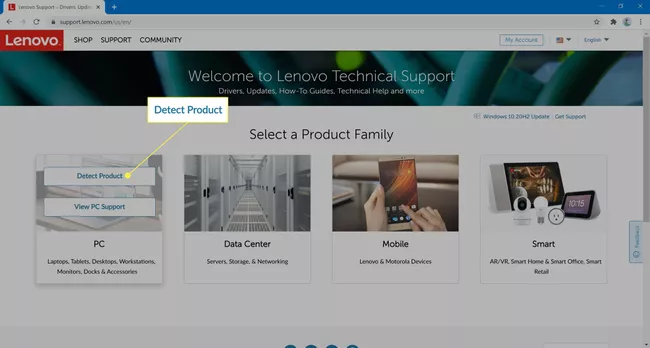
آشنایی با بهترین های برند Lenovo:
بهترین لپ تاپ لنوو 2022
یکی دیگر از مشکلات متداول لپ تاپ های لنوو کار نکردن کیبورد است. در اولین قدم سیستم را ری استارت کنید، شاید مشکل برطرف شد.
در قدم بعدی از Troubleshooter ویندوز کمک بگیرید. شاید این مشکل به صورت خودکار حل شد.

اگر باز هم مشکل داشتید درایور کیبورد را به روزرسانی کنید. وارد Device Manager شوید و سپس درایور کیبورد را به روزرسانی کنید.
اگر کیبورد اکسترنال به کامپیوتر متصل کردهاید، آن را جدا کنید. شاید کیبورد اکسترنال با کیبورد لپ تاپ دچار تداخل شدهاند.
کورتانا را خاموش کنید. بعضی وقت ها کورتانا یا همان دستیار صوتی ویندوز میتواند دلیل از کار افتادن برخی قطعات شود.
حالت گیمینگ ویندوز را غیر فعال کنید. حالت گیمینگ ویندوز باعث میشود که برخی از دکمههای کیبورد در زمان بازی کار نکنند. وارد تنظیمات شوید و این ویژگی را خاموش کنید.
بعضی وقت ها تمرکز کردن کیبورد میتواند مشکل شما را حل کند. شاید چیزی داخل کیبورد گیر کرده باشد یا چیزی روی کیبورد ریخته باشد که باعث از کار افتادن کیبورد شده است.

بررسی گوشی سامسونگ اس ۲۴ اولترا به همراه تست گیمینگ و کیفیت دوربین ها